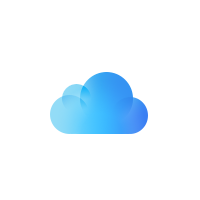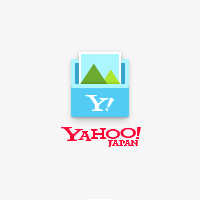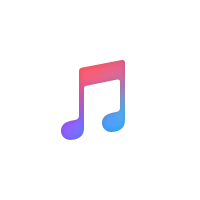iPhone(アイフォン)上に出てくるiCloud(アイクラウド)でiPhone(アイフォン)内データをバックアップ
スマートフォンにおけるバックアップは重要なものです。もし、スマートフォンが紛失してしまったり、壊れてしまったり、機種変更した際に、新しいスマートフォンに今までの設定を引き継ぎするにはバックアップが必要です。
iCloud(アイクラウド)が登場する以前のiPhone(アイフォン)は、iTunes(アイチューンズ)がインストールされたPCが必要でしたが、現在では、iCloud(アイクラウド)上にバックアップデータの作成が可能なので、以前よりもバックアップ方法が簡単になったと言えます。
もしもの自体に備えて、iPhone(アイフォン)のバックアップ方法をご紹介します。
iPhone(アイフォン)の中身を整理はこちらの記事を参考に↓
アプリ入れすぎで容量不足…削除を決心するための整理術/iPhone,アイフォン
iCloud(アイクラウド)でバックアップデータの作り方
iPhone(アイフォン)のバックアップ方法は非常に簡単で、設定をするだけで自動でバックアップデータを作成してくれます。

まず、「設定」から「iCloud(アイクラウド)」をタップします。
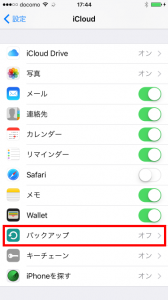
「iCloud(アイクラウド)」の中にある「バックアップ」をタップします。
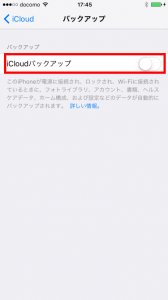
あとは、バックアップをオンにすれば、 「今すぐバックアップを作成」がiCloud(アイクラウド)バックアップの下に表示されるので、「今すぐバックアップ」を作成をタップでバックアップデータの作成が可能です。
iCloud(アイクラウド)に保存されるバックアップデータと注意点
iCloud(アイクラウド)にバックアップデータを作成する際に注意すべきポイントがあります。
・Wi-Fi(ワイファイ)環境が必要。
・iCloud(アイクラウド)バックアップを使用すると、iTunes(アイチューンズ)(PC上)でバックアップデータの作成ができなくなる。
iCloud(アイクラウド)バックアップを使用する際は、Wi-Fi(ワイファイ)環境が必須です。ご家庭でWi-Fi(ワイファイ)環境がない場合は、カフェや携帯電話ショップなどのWi-Fi(ワイファイ)スポットを利用しましょう。
iCloud(アイクラウド)登場以前からあるPCにインストールしているiTunes(アイチューンズ)でバックアップ作成は、iCloud(アイクラウド)バックアップを利用すると、iTuens(アイチューンズ)でのバックアップが利用できなくなります。以前と同じバックアップ方法が向いている人はiCloud(アイクラウド)バックアップをオフにしておきましょう。
iPhoneの中身を整理はこちらの記事を参考に↓